Cara Mengatur Toko Cetak WooCommerce Anda Di Situs WordPress
Diterbitkan: 2021-07-07Hai teman-teman, jika Anda ingin tahu cara mengatur Toko Cetak WooCommerce Anda di Situs WordPress, teruskan membaca artikel ini.
Ada berbagai cara untuk menyiapkan toko cetak online tetapi Anda mungkin bertanya-tanya mengapa panduan untuk membangunnya dengan WooCommerce? Memang benar bahwa mudah untuk mengaturnya, tetapi panduan akan membuat Anda membangun yang terbaik dengan cara yang benar.
Apa Itu Print Shop Dan Mengapa Anda Membutuhkannya?
Kegilaan untuk produk cetak meningkat dan begitu juga permintaan untuk toko cetak. Dengan toko cetak, yang kami maksud adalah layanan pencetakan online di mana semua kebutuhan pencetakan terpenuhi yaitu seseorang bisa mendapatkan apa saja mulai dari pakaian, tas, peralatan rumah tangga, sampul ponsel, dan lebih banyak lagi yang dicetak khusus, dipersonalisasi, dan dipesan menggunakan web khusus untuk solusi cetak.
Meski percetakan offline sudah cukup banyak, dengan situasi pandemi saat ini dan belanja online menjadi new normal, kehadiran online berubah menjadi kebutuhan saat ini lebih dari sekadar tren. Jadi, berinvestasi di toko percetakan saat ini tampaknya merupakan langkah yang cerdas dan kami di sini untuk membantu Anda memulai WooCommerce.
Mengapa WooCommerce?

Tentu saja, ada cukup banyak web WordPress untuk mencetak plugin di pasar untuk membingungkan Anda, tetapi WooCommerce adalah yang menonjol.
WooCommerce, platform eCommerce sumber terbuka yang dapat disesuaikan yang dibangun di WordPress adalah plugin yang kuat dan fleksibel yang menjadikannya pilihan paling disukai untuk menambahkan toko ke situs web WordPress. Jadi, mari langsung menyiapkan Toko Cetak WooCommerce Anda di Situs Web WordPress.
Daftar isi:
1. Instal Plugin WooCommerce
2. Pergi Melalui Setup Wizard Atau Lewati Untuk Nanti
3. Pengaturan Tambahan
4. Cara Membuat Produk Cetak Pertama Anda
5. Cara Menambahkan Toko Percetakan Anda ke Menu Anda
1. Instal Plugin WooCommerce
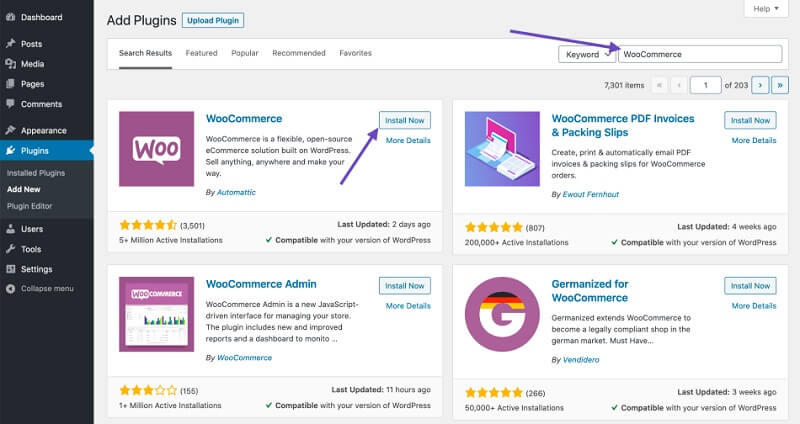
Mulailah dengan menginstal plugin WooCommerce yang dapat Anda dapatkan dengan mudah dengan mencari “WooCommerce” di opsi Plugin.
2. Pergi Melalui Setup Wizard Atau Lewati Untuk Nanti
Setelah menginstal plugin, wizard pengaturan akan ditampilkan yang dapat Anda lalui untuk mengatur plugin Anda saat itu juga atau dapat melewati dan melakukannya nanti. Anda dapat mengatur halaman yang diperlukan untuk toko cetak Anda seperti keranjang, kasir, halaman akun pelanggan, dll. Cukup dengan mengklik tombol lanjutkan untuk membuatnya tidak seperti halaman lain di mana Anda harus membuat halaman itu sendiri.
Selanjutnya dalam pengaturan toko, Anda akan diminta untuk mengisi beberapa informasi tentang toko Anda (walaupun itu toko online) seperti lokasi, mata uang dan klik Lanjutkan untuk pengaturan lebih lanjut.
Setelah itu, Anda akan ditanya tentang pengaturan pengiriman & pajak Anda di mana Anda dapat memilih dari dua opsi apakah Anda akan mengirimkan produk atau mengenakan pajak penjualan? Bahkan jika Anda belum memutuskan, Anda dapat memilih siapa saja dan kemudian kembali lagi nanti untuk mengubahnya.
Pada layar berikutnya, Anda akan diminta untuk menambahkan semua opsi pembayaran yang Anda inginkan ke toko cetak Anda. Periksa semua opsi pembayaran yang sesuai atau tambahkan mode pembayaran tambahan lainnya nanti juga.
Itu saja, penyiapan toko Anda selesai! Anda dapat melanjutkan lebih jauh untuk membuat produk cetak pertama Anda atau tautan Kembali ke Dasbor WordPress di bagian bawah halaman untuk melakukan lebih banyak pengaturan sebelum hasil akhir.

3. Pengaturan Tambahan
WooCommerce memberi Anda lebih dari yang dapat Anda bayangkan. Oleh karena itu, ada beberapa pengaturan tambahan yang tidak boleh dilewatkan jika Anda menginginkan percetakan yang mendatangkan keuntungan. Buka tab pengaturan di dasbor WordPress Anda dan klik WooCommerce. Di sini Anda dapat menambahkan beberapa pengaturan tambahan seperti menambahkan lebih banyak opsi pengiriman, termasuk halaman Syarat & Ketentuan untuk pelanggan Anda, menyiapkan akun pembayaran, dll.
4. Cara Membuat Produk Cetak Pertama Anda
Karena ada kumpulan produk yang dapat Anda gunakan untuk memulai toko cetak Anda, inilah saatnya bagi Anda untuk membuat daftar produk mana yang akan Anda fokuskan. Seperti misalnya apakah itu pencetakan t-shirt di pikiran Anda atau layanan pencetakan kartu nama yang Anda rencanakan untuk memulai atau bersedia menawarkan banyak produk. Apa pun itu, Anda dapat mencantumkan semuanya dengan masuk ke Produk > Tambahkan Produk di dasbor WordPress Anda dan berikan informasi dasar seperti judul produk, deskripsi, gambar, kategori, dan tag.
Selanjutnya, buka tab Umum dan pilih jenis produk Anda. Jika itu adalah layanan yang Anda jual dan bukan produk fisik atau menyediakan unduhan, Anda harus mencentang kotak Virtual tetapi jika Anda menawarkan unduhan atau mengirimkan produk fisik ke pelanggan Anda, Anda harus mencentang kotak Dapat Diunduh.
Setelah mengklik kotak Downloadable beberapa bidang tambahan akan ditampilkan seperti file mana yang ingin Anda sediakan untuk diunduh, menetapkan batas unduhan, dan memutuskan apakah tautan unduhan akan kedaluwarsa atau tidak, dll. Pilih dan lanjutkan ke langkah terakhir – Harga produk di mana Anda menambahkan rincian harga Anda dan Anda selesai.
Di bawah tab Umum, Anda akan melihat tab Inventaris yang memungkinkan Anda mengelola detail stok Anda jika ada.
Di Sebelahnya Di Tab Pengiriman
Anda dapat mengatur berat produk, dimensi, dan kelas pengiriman tergantung pada jenis pengiriman yang Anda rencanakan untuk disediakan untuk produk fisik Anda.
Akan ada beberapa tab lagi seperti Produk Tertaut, Atribut, Lanjutan yang dapat Anda atur jika Anda mau atau lewati untuk nanti karena tidak terlalu diperlukan untuk menyelesaikan penyiapan produk pertama Anda. Periksa kembali semuanya dan jika sudah siap, gulir kembali dan klik tombol Terbitkan untuk meluncurkan toko produk cetak pertama Anda.
5. Cara Menambahkan Toko Percetakan Anda ke Menu Anda
Pengaturan terakhir dan terakhir tetapi yang paling penting adalah membuat toko cetak Anda dapat ditemukan oleh pelanggan Anda karena hanya jika mereka menemukan Anda, itu akan menjadi hit. Oleh karena itu, buka Appearance > Menus dan pilih menu tempat Anda ingin menambahkan halaman toko cetak Anda dan pindah ke bagian Pages, centang Shop, klik Add to Menu, lalu simpan menu Anda. Vola!!!! Selamat Anda siap untuk menjual.
Siap Untuk Mengatur?
Kami harap Anda menemukan panduan ini dengan mudah untuk mengatur Toko Cetak WooCommerce Anda di WordPress tetapi tetap saja jika Anda tidak cukup percaya diri atau menghadapi kesulitan dalam menyiapkan perancang produk kustom WooCommerce Anda, jangan panik Design'N'Buy adalah selalu senang membantu.
Apakah Anda memiliki pertanyaan tentang desainer produk WooCommerce? Tinggalkan komentar dan beri tahu kami!
